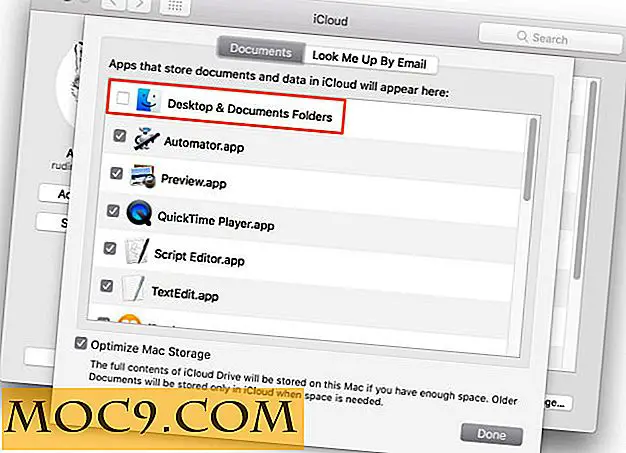डेस्कटॉप से जीमेल में संलग्नक कैसे अपलोड करें और उन्हें एक फ़ाइल होस्टिंग सेवा पर संग्रहीत करें
ईमेल संलग्नक की समस्याओं में से एक और ब्राउज़र आधारित ईमेल क्लाइंट का उपयोग करना सभी अनुलग्नकों को अपलोड करने में कितना समय लगता है। यदि आप एक धीमी इंटरनेट कनेक्शन का उपयोग कर रहे हैं, तो आप जानते हैं कि एक नए ईमेल संदेश में एकाधिक अनुलग्नक अपलोड करना कितना निराशाजनक हो सकता है। कभी-कभी, कनेक्शन मध्य में विफल हो सकते हैं और आपको फिर से प्रक्रिया शुरू करनी होगी।
एक साथ कई फाइलें अपलोड करना ब्राउज़र को भी फ्रीज कर सकता है। उदाहरण के लिए: यदि आप फ़ायरफ़ॉक्स का उपयोग कर रहे हैं और उच्च फ़ाइल आकार के कुछ पीडीएफ दस्तावेज़ अपलोड करने का प्रयास करते हैं, तो संभावना है कि फ़ायरफ़ॉक्स प्रत्युत्तर देना बंद कर सकता है। ऐसी स्थितियों में मसौदा को बचाने में मुश्किल हो जाती है जो आपके मूल्यवान समय को मारता है
अनुलग्नकों के साथ एक और समस्या तब होती है जब आप उन्हें बाद में खोजना चाहते हैं। यदि आप हर दिन दर्जनों ईमेल भेजते हैं और प्राप्त करते हैं, तो आपको अपलोड किए गए अनुलग्नक की तिथि और वास्तविक संदेश धागा याद नहीं होगा। ऐसी परिस्थितियों में, आपको अपने कंप्यूटर में फ़ाइल को खोजना होगा या प्राप्तकर्ताओं को अटैचमेंट अग्रेषित करने के लिए कहें।
क्या होगा यदि हम अपने जीमेल खाते में अनुलग्नक अपलोड करने के लिए डेस्कटॉप टूल का उपयोग कर सकते हैं? क्या होगा यदि हम सभी अनुलग्नकों की एक ऑनलाइन प्रतिलिपि फ़ाइल होस्टिंग प्रदाता को मुफ्त में स्टोर कर सकते हैं? इस ट्यूटोरियल में हम सीखेंगे कि कैसे सभी ईमेल अनुलग्नकों को एक मुफ्त फ़ाइल होस्टिंग प्रदाता (Drop.io का उपयोग करके) में स्वचालित रूप से संग्रहीत करना है।
डेस्कटॉप से जीमेल में संलग्नक अपलोड करें
सबसे पहले आपको एफ़िक्स डेस्कटॉप क्लाइंट डाउनलोड करना होगा। Affixa आपको एक लोकप्रिय फ़ाइल होस्टिंग सेवा Drop.io का उपयोग करके अपने ईमेल पर अनुलग्नक अपलोड करने देता है, आप अपने डेस्कटॉप ईमेल क्लाइंट जैसे अनुलग्नक जोड़ने के लिए एफ़िक्स का भी उपयोग कर सकते हैं जैसे माइक्रोसॉफ्ट आउटलुक, थंडरबर्ड, ज़िम्बरा इत्यादि।
एक बार जब आप Affixa डाउनलोड कर लें, इसे इंस्टॉल करें और प्रोग्राम चलाएं। जैसा कि नीचे दिखाया गया है, अपना जीमेल या याहू ईमेल खाता जोड़ने के लिए "जोड़ें" बटन पर क्लिक करें

खाता सेटिंग्स में, आप "Google Apps" या "उपयोगकर्ता नाम" से "जीमेल" ड्रॉपडाउन चुन सकते हैं। अपने खाता प्रमाण-पत्र दर्ज करें और "परीक्षण" पर क्लिक करें

Affixa पुष्टि करेगा कि उपयोगकर्ता नाम और पासवर्ड सही है और नीचे दिखाए गए संदेश दिखाएं:

अब "विकल्प" टैब पर स्विच करें और "स्टार्टअप पर लोड एफ़िक्स" चुनें और "जब मैं एक ईमेल पता क्लिक करता हूं तो लोड एफ़िक्स" चुनें। जब आप अनुलग्नक जोड़ना चाहते हैं और प्रोग्राम को मैन्युअल रूप से चलाने की आवश्यकता नहीं है तो यह स्वचालित रूप से प्रोग्राम को आमंत्रित करेगा।

इसके बाद, "फ़ाइल होस्टिंग" टैब पर ब्राउज़ करें और अनुलग्नक नियम चुनें। यदि आप अपने अनुलग्नकों को होस्ट करने के लिए हमेशा Drop.io सेवा का उपयोग करना चाहते हैं, तो चेकबॉक्स का चयन करें "फ़ाइल होस्ट स्वचालित रूप से उपयोग करें" और फिर चेक बॉक्स का चयन करें "हमेशा मेरे अनुलग्नकों के लिए फ़ाइल होस्टिंग का उपयोग करें"

अब "प्राथमिकताएं" पर क्लिक करें और ड्रॉप के लिए पासवर्ड चुनें। एक ड्रॉप कुछ भी नहीं बल्कि एक स्थान है जहां आपका अनुलग्नक अपलोड किया जाएगा (उदाहरण देखें)।
पासवर्ड सेट करना सुनिश्चित करता है कि केवल चयनित लोग ही आपका अनुलग्नक देख सकें और यह सार्वजनिक नहीं है। आप आसानी से ईमेल संदेश में प्राप्तकर्ताओं को अपने बनाए गए "ड्रॉप" का पासवर्ड भेज सकते हैं।

समाप्ति ड्रॉप डाउन से, एक अंतराल चुनें जिसके लिए आप ड्रॉप सक्रिय होना चाहते हैं। समाप्ति अंतराल 1 दिन से 1 वर्ष तक निर्धारित किया जा सकता है। आप अन्य विकल्पों को भी चुन सकते हैं जिनमें शामिल हैं कि अन्य उपयोगकर्ता आपके अनुलग्नक पर कोई टिप्पणी पोस्ट कर सकते हैं या फिर वे आपके द्वारा बनाई गई बूंद में नई फाइलें जोड़ सकते हैं।
सेटअप भाग खत्म हो गया है, अब एक अनुलग्नक अपलोड करने के लिए बस एक फ़ाइल पर राइट क्लिक करें और - - मेल रसीद को भेजें चुनें

आप Affixa प्रोग्राम मैन्युअल रूप से प्रारंभ कर सकते हैं और Drop.io बास्केट में ईमेल जोड़ने के लिए खींचें और छोड़ सकते हैं। जब सभी फाइलें जोड़ दी जाती हैं, तो बस "ईमेल" दबाएं और Affixa उन फ़ाइलों को Drop.io पर अपलोड करेगा और उन्हें एक नए जीमेल संदेश में अनुलग्नक के रूप में जोड़ देगा। एक बार सभी फाइल अपलोड होने के बाद निम्न संदेश दिखाया गया है:

अब ब्राउज़र से अपना जीमेल इनबॉक्स खोलें, ड्राफ्ट फ़ोल्डर पर जाएं और आपको उस संदेश से जुड़ी फाइल के साथ एक नया संदेश दिखाई देगा, जैसा कि नीचे दिखाया गया है:

अब जो भी आप चाहते हैं उसे ईमेल भेजें। एक बार ईमेल भेजे जाने के बाद, आपको Drop.io सेवा से तत्काल एक सूचना प्राप्त होगी, जैसा कि नीचे दिखाया गया है:

आपके प्राप्तकर्ता प्रशासक पासवर्ड के साथ अनुलग्नक डाउनलोड कर सकते हैं या अन्यथा वे अनुलग्नक की आरएसएस फ़ीड की सदस्यता ले सकते हैं। यह बहुत उपयोगी है क्योंकि जब आप विशेष संदेश धागे को अपडेट करना चाहते हैं और नए अनुलग्नक जोड़ना चाहते हैं, तो आपको एक नया ईमेल संदेश बनाने की आवश्यकता नहीं है। आप Drop.io पेज पर बस नई फाइलें अपलोड कर सकते हैं और आपके सब्स्क्राइब किए गए प्राप्तकर्ताओं को उनके इनबॉक्स में अधिसूचना मिल जाएगी। महान!
Affixa का निशुल्क संस्करण आपको केवल एक ही खाते का उपयोग करने देता है, यदि आप एकाधिक खातों का समर्थन करने वाले उन्नत विकल्प चाहते हैं तो आप वाणिज्यिक संस्करण खरीद सकते हैं।
क्या आप अपने ईमेल अनुलग्नकों को संग्रहीत करने के लिए किसी भी सेवा का उपयोग करते हैं? टिप्पणी अनुभाग में अपने विचार साझा करें।